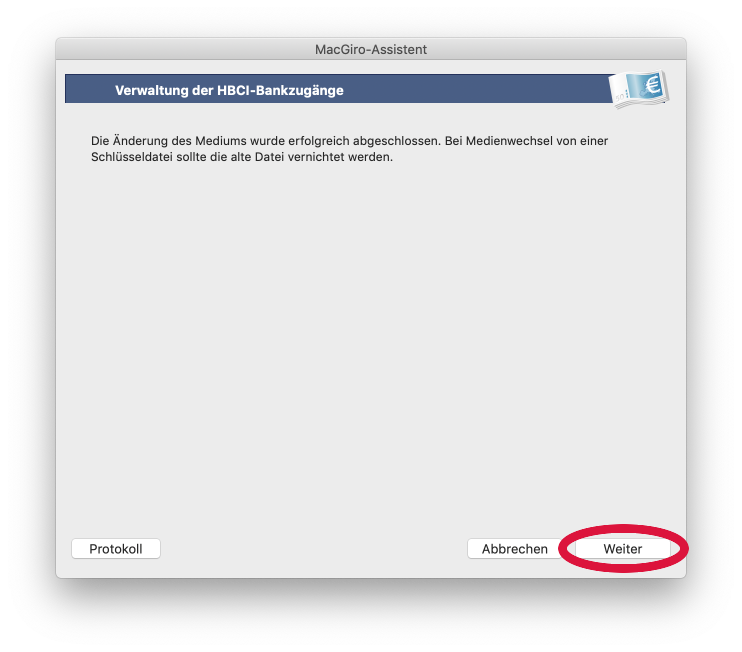Sicherheitsprofil wechseln
Im Rahmen der PSD2-Richtlinie stellen Banken, die weiterhin HBCI-Chipkarte oder -Datei anbieten, zur Zeit auf Signaturen mit modernen Algorithmen um. Die Umstellung geschieht durch das Wechseln des Sicherheitsprofils. Der Sicherheitsprofilwechsel wird in HBCI/FinTS 3.0 ab MacGiro 10.0.2 unterstützt.
Ihre Bank hat Sie angeschrieben und aufgefordert einen Sicherheitsprofilwechsel durchzuführen oder sie sendet im Online-Dialog eine Statusmeldung, wie z.B.:
- 3345 Sicherheitsmediumwechsel auf RAH-9/10 notwendig
Was bedeutet das?
Diese Banken führen derzeit eine Umstellung des HBCI/FinTS-Verfahrens für Kunden durch, die noch mit RDH-Verfahren arbeiten. Dieses ältere Verfahren wird als RDH-1, RDH-2, RDH-5, RDH-7, RDH-9 oder RDH-10 bezeichnet und konnte sowohl mit Schlüsseldatei als auch mit Chipkarte eingerichtet worden sein, z.B. mit der MacGiro RSA-Chipkarte.
Die Banken bieten inzwischen Verfahren mit erhöhter Sicherheit durch modernere Algorithmen an. Diese Verfahren haben die Bezeichnungen RAH-7, RAH-9 sowie RAH-10. Sie werden auch als Sicherheitsprofile bezeichnet.
Wie finde ich heraus, welches HBCI-Verfahren ich derzeit für mein Konto einsetze?
Öffnen Sie im Listen-Menü die Eigenkonten-Liste und öffnen Sie in der Liste das jeweilige Eigenkonto mit einem Doppelklick. Wählen Sie die Rubrik HBCI
. Neben der Überschrift Sicherheitsmedium finden Sie die Angabe des Verfahrens, z.B. Schlüsseldatei (RDH-1)
.
Alle HBCI-Zugänge bei diesen Banken, die mit einem RDH-Profil arbeiten, müssen umgestellt werden.
Falls Sie mehrere Konten führen, die jeweils unter einer Benutzerkennung zusammengefasst sind, dann muss die Umstellung nur einmal pro Benutzerkennung durchgeführt werden.
Was benötige ich für die Umstellung?
Sie müssen zuerst sicherstellen, dass Sie MacGiro mindestens ab Version 10.0.2 verwenden. Setzen Sie noch eine ältere Version 10 ein, so können Sie hier ein Update auf die aktuelle Version 10 herunterladen. Setzen Sie eine Version 9, 8 oder 7 ein, so können Sie ein Update auf MacGiro 15 erwerben.
Umstellung in MacGiro 10.0.2
Das weitere Vorgehen hängt von dem derzeit von Ihnen eingesetzten Verfahren ab:
Ich verwende eine Chipkarte. Was muss ich tun?
Ich möchte weiterhin eine Chipkarte verwenden.
Ich verwende eine Chipkarte in Version RDH-1 oder RDH-5.
Sie können mit MacGiro 10 diesen Sicherheitsprofilwechsel vornehmen. Dazu wird eine neue unpersonalisierte Chipkarte der Bank benötigt.
Wählen Sie den Assistenten zur HBCI-Zugangsverwaltung aus.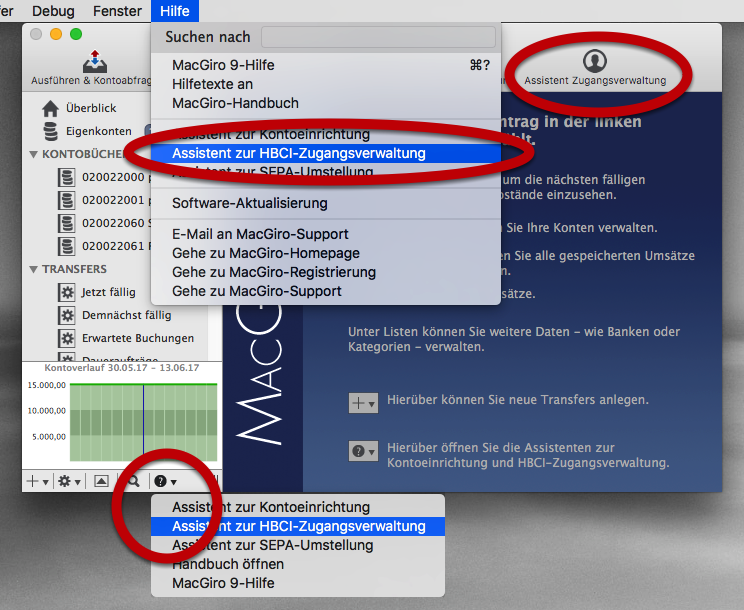
Im Assistenten wählen Sie einfach Weiter
.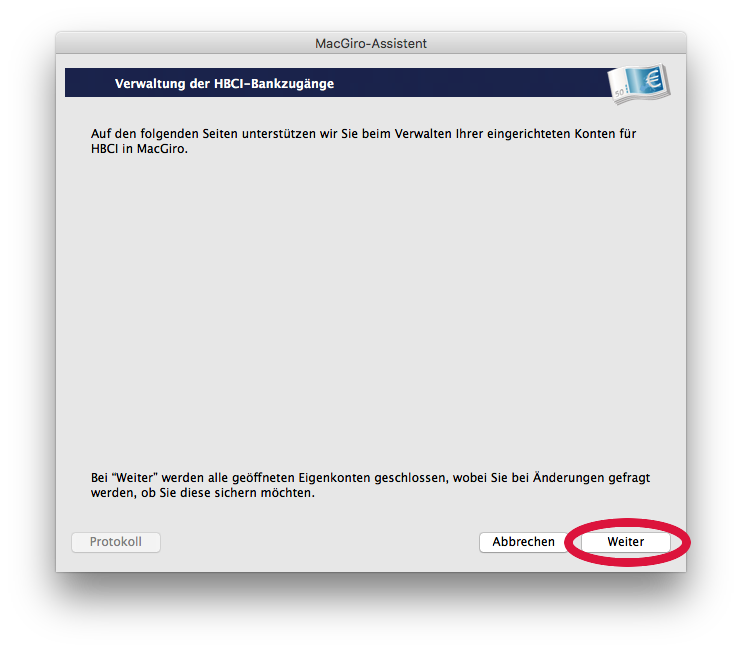
Wählen dort die Bankverbindung an.
Im nächsten Fenster wählen Sie Schlüsselverwaltung
aus.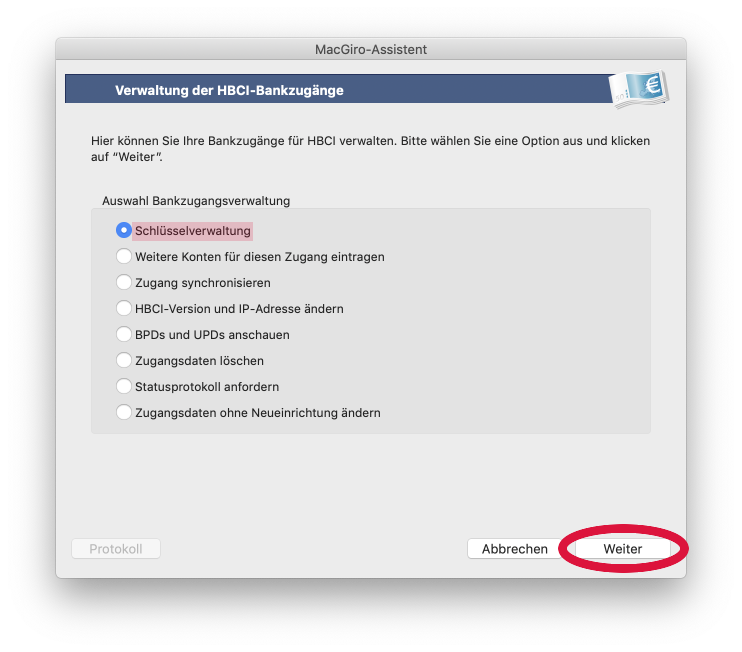
Jetzt wählen Sie Profilwechsel
aus.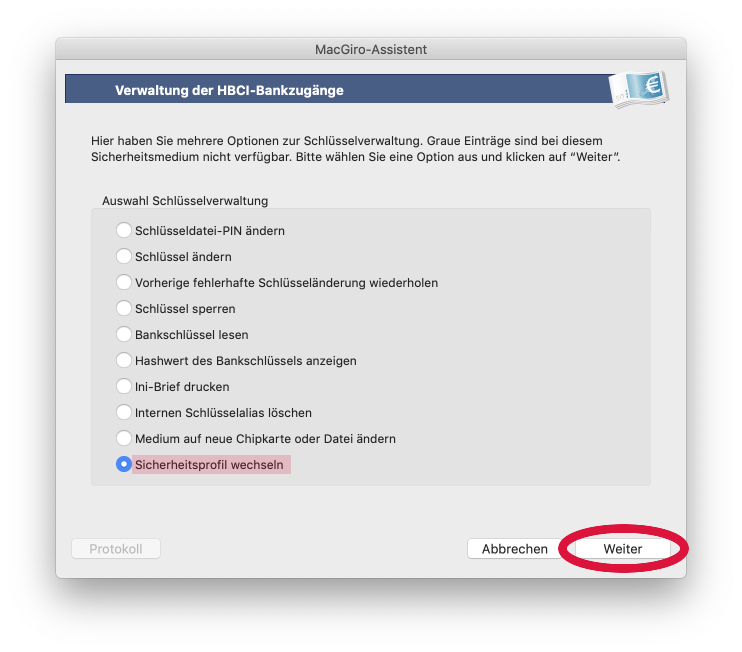
Als nächstes wählen Sie HBCI-Chipkarte
aus.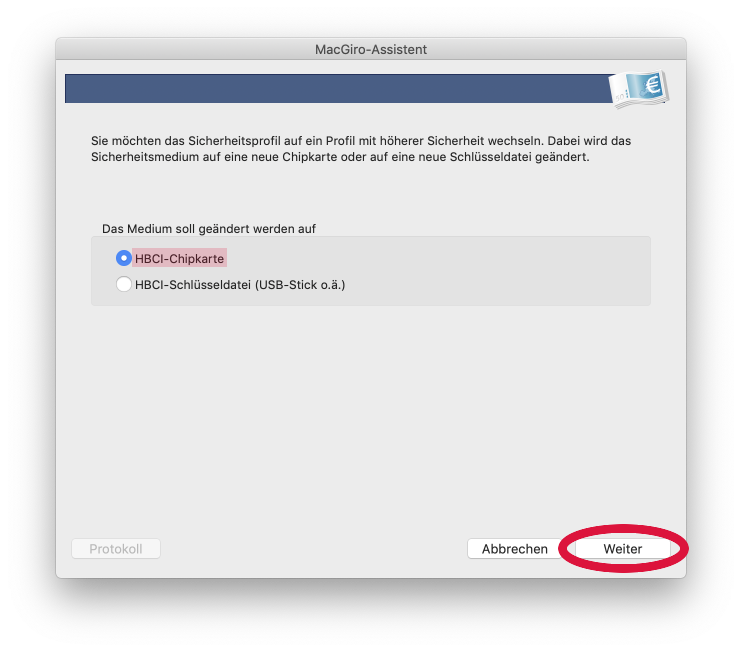
Im nächsten Fenster lesen Sie bitte die Informationen und folgen dem Assistenten.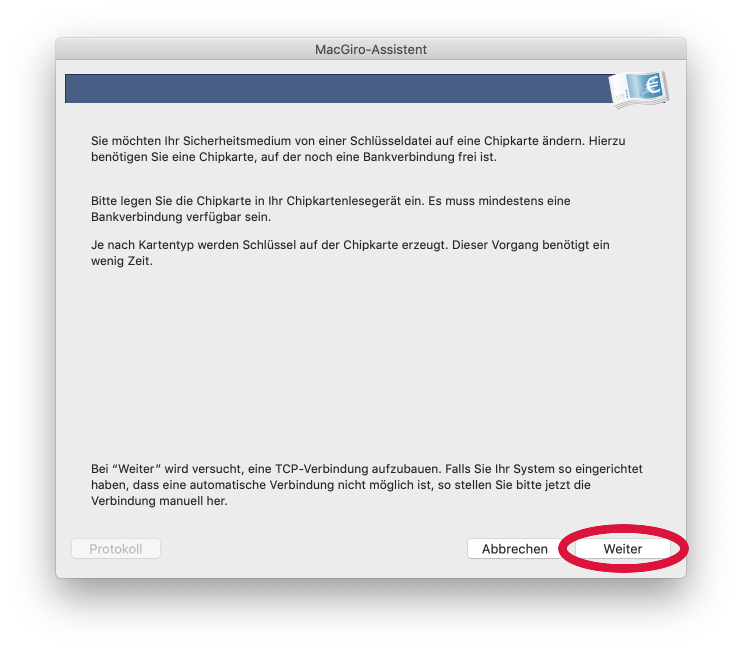
Fertig, wenn die Umstellung erfolgreich durchgeführt wurde.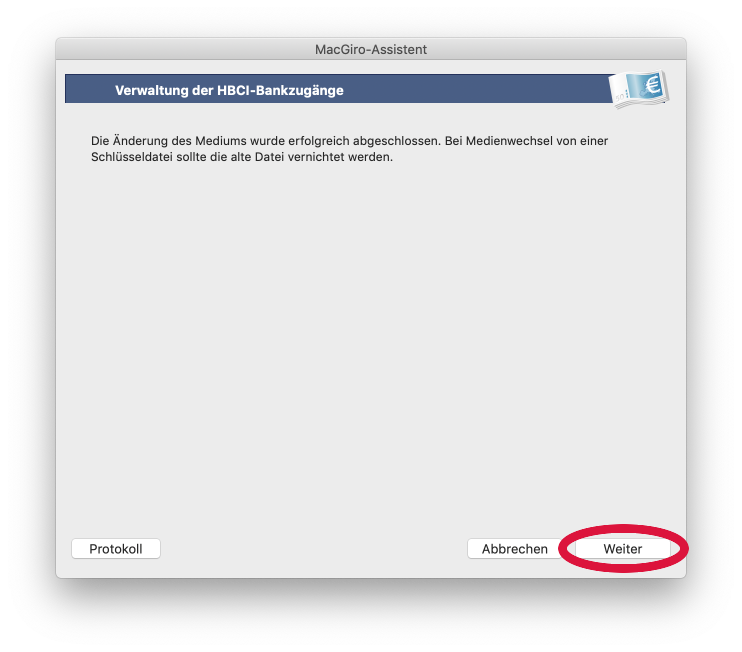
Ich verwende eine Chipkarte in Version RDH-7 oder RDH-9
Starten Sie einfach eine Kontoabfrage für das Konto. MacGiro 10 fragt Sie dann, ob Sie einen Wechsel durchführen möchten.
Ich möchte jetzt eine Schlüsseldatei verwenden.
Sie können mit MacGiro 10 diesen Sicherheitsprofilwechsel vornehmen. Dieser Wechsel ist aber nicht empfohlen. Einige Banken empfehlen aber den Wechsel zuerst auf das Datei-Verfahren, um dann sofort wieder auf das Chipkarten-Verfahren zu wechseln.
Ich verwende eine Chipkarte in Version RDH-1 oder RDH-5
Wählen Sie den Assistenten zur HBCI-Zugangsverwaltung aus.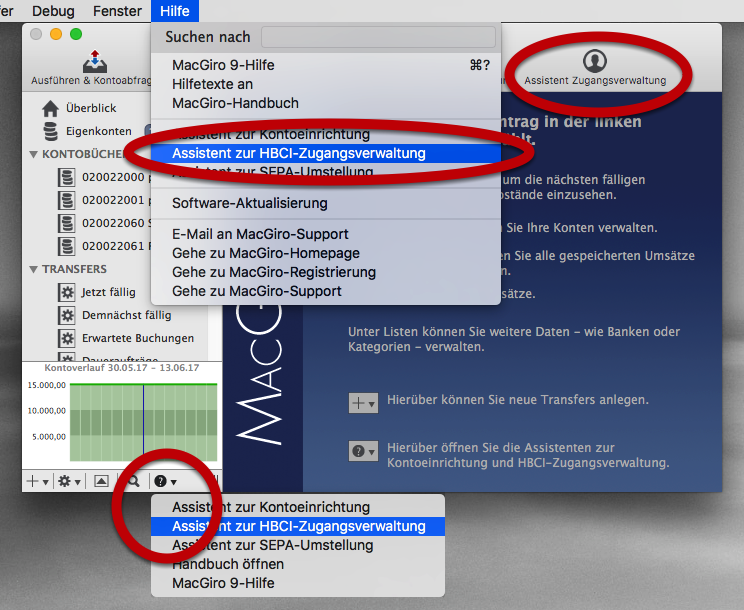
Im Assistenten wählen Sie einfach Weiter
.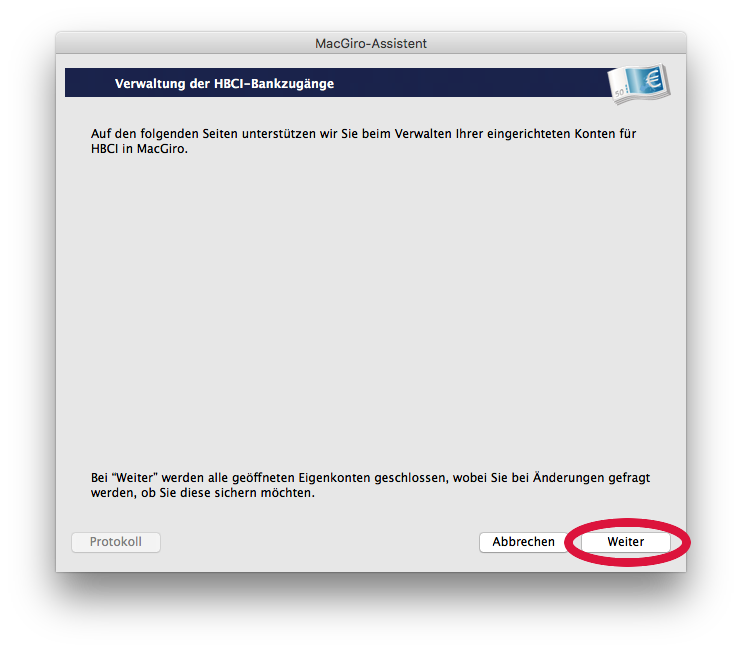
Wählen dort die Bankverbindung an.
Im nächsten Fenster wählen Sie Schlüsselverwaltung
aus.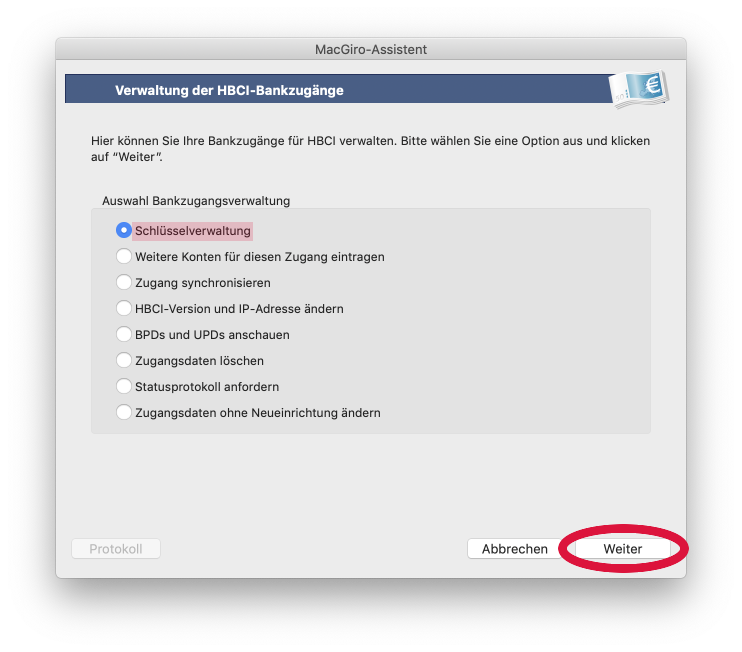
Jetzt wählen Sie Profilwechsel
aus.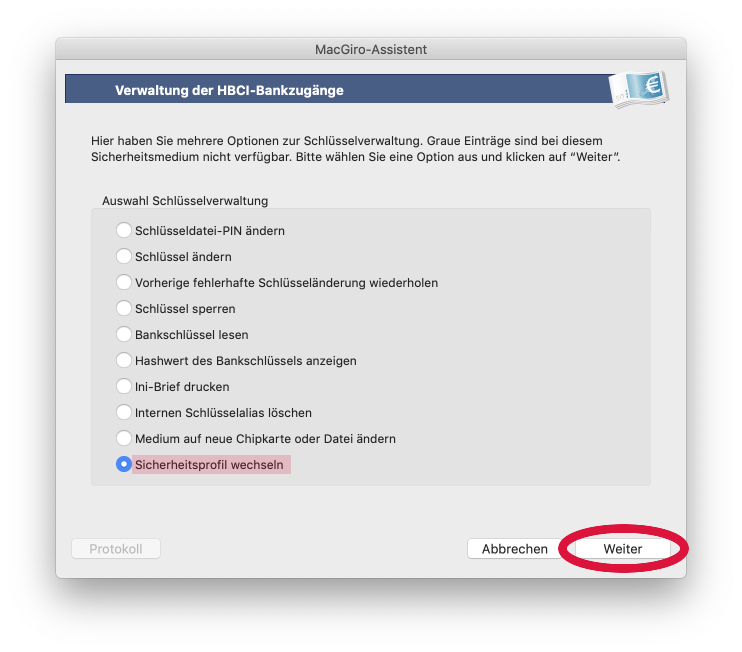
Als nächstes wählen Sie HBCI-Schlüsseldatei
aus.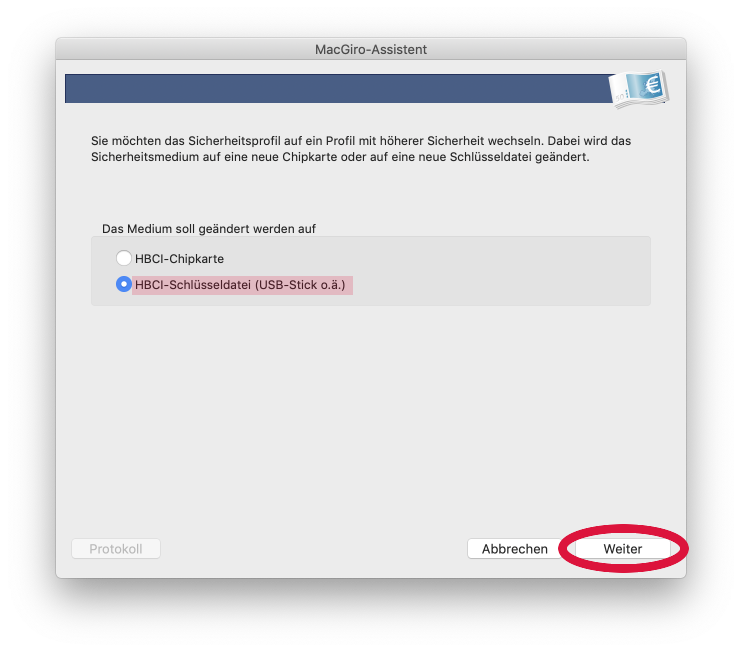
Im nächsten Fenster lesen Sie bitte die Informationen und folgen dem Assistenten.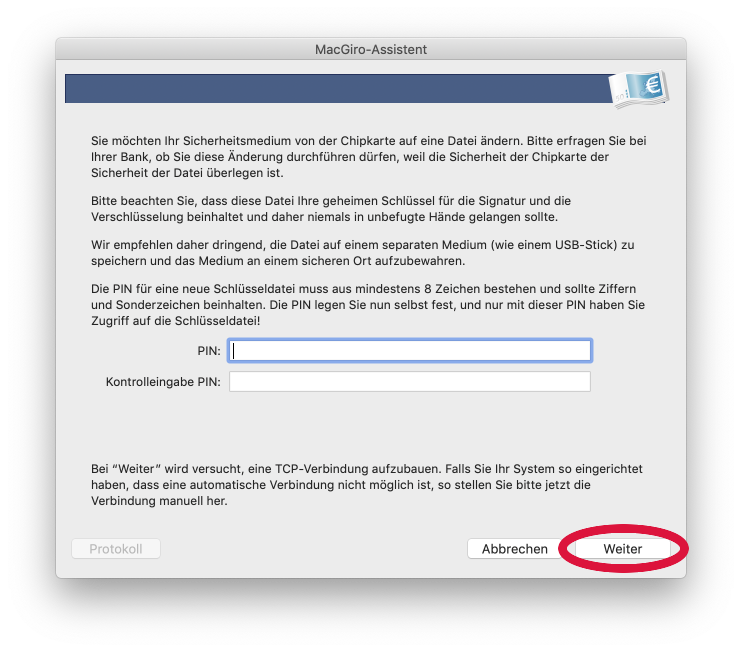
Fertig, wenn die Umstellung erfolgreich durchgeführt wurde.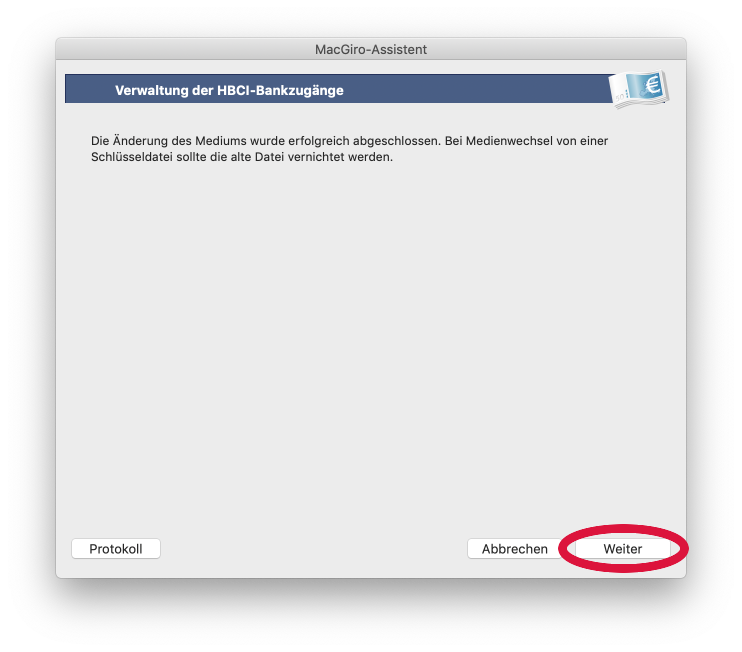
Ich verwende eine Schlüsseldatei. Was muss ich tun?
Ich möchte weiterhin eine Schlüsseldatei verwenden.
Ich verwende HBCI-Schlüsseldatei in Version RDH-1 oder RDH-2
Wählen Sie den Assistenten zur HBCI-Zugangsverwaltung aus.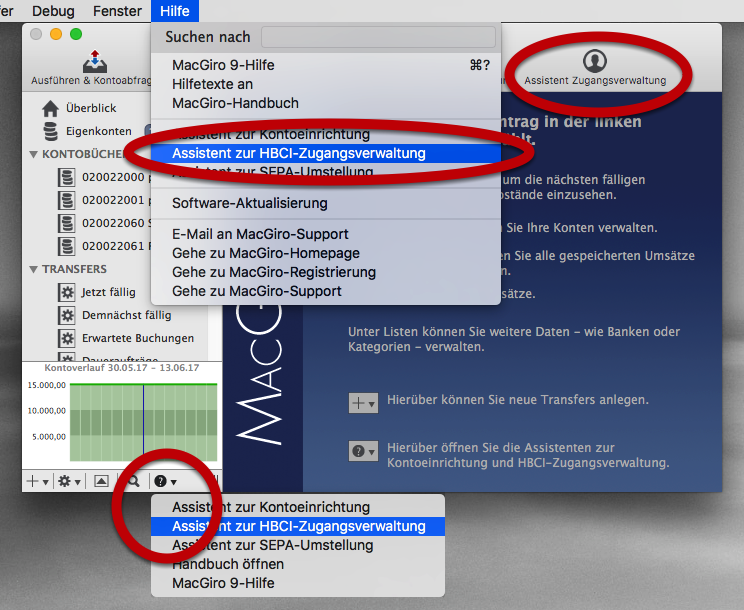
Im Assistenten wählen Sie einfach Weiter
.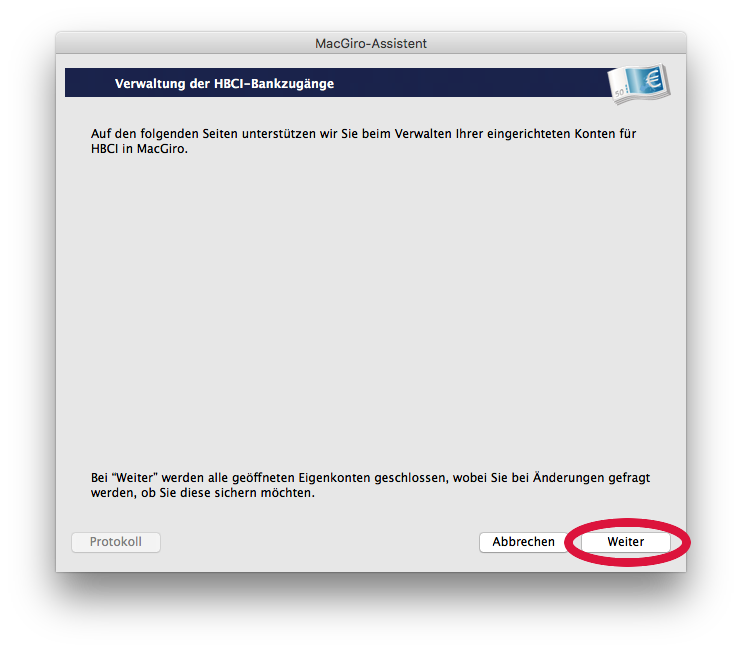
Wählen dort die Bankverbindung an.
Im nächsten Fenster wählen Sie Schlüsselverwaltung
aus.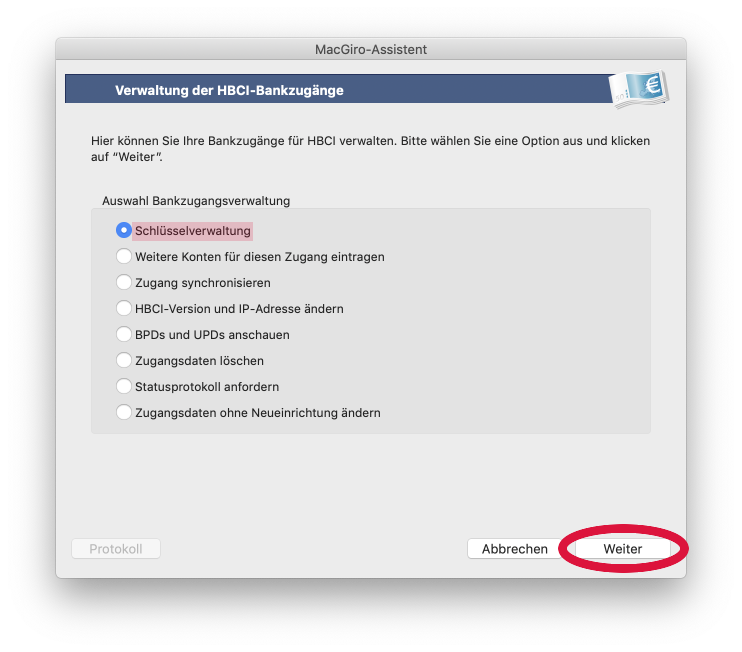
Jetzt wählen Sie Profilwechsel
aus.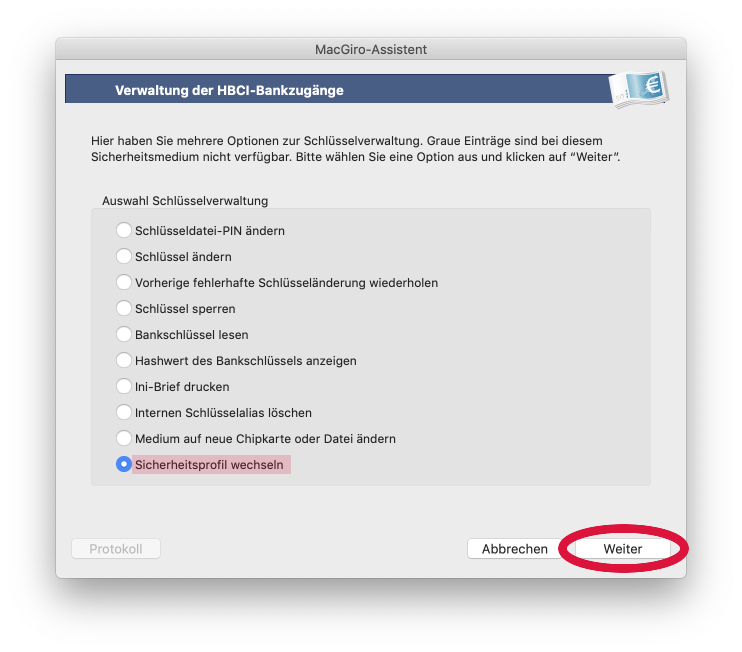
Als nächstes wählen Sie HBCI-Schlüsseldatei
aus.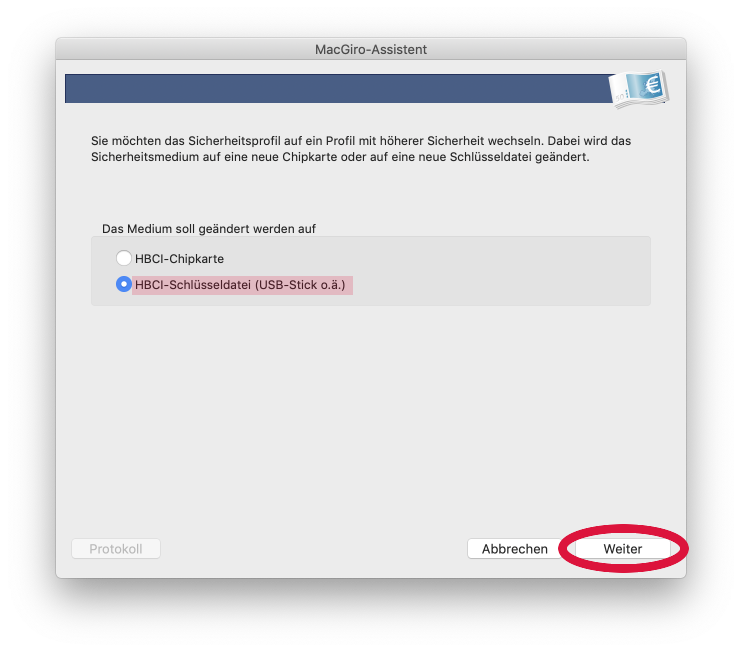
Im nächsten Fenster lesen Sie bitte die Informationen und folgen dem Assistenten.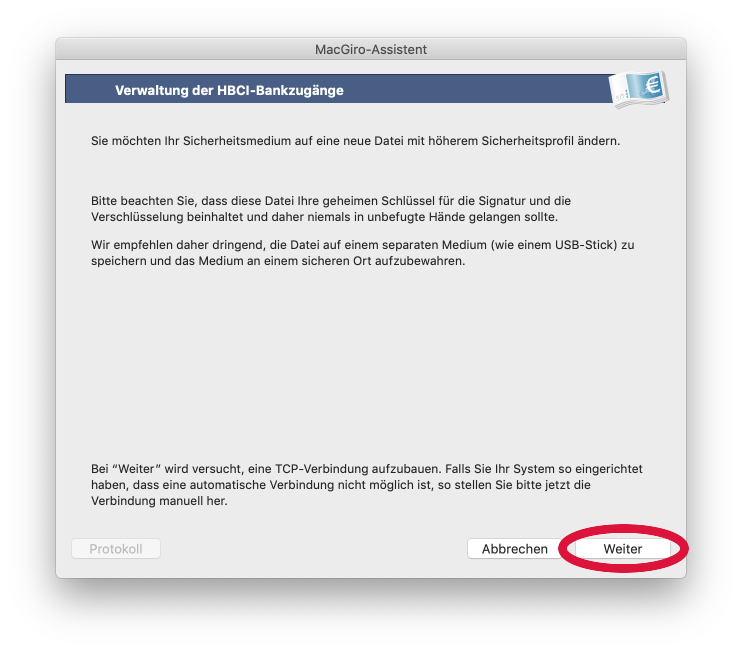
Fertig, wenn die Umstellung erfolgreich durchgeführt wurde.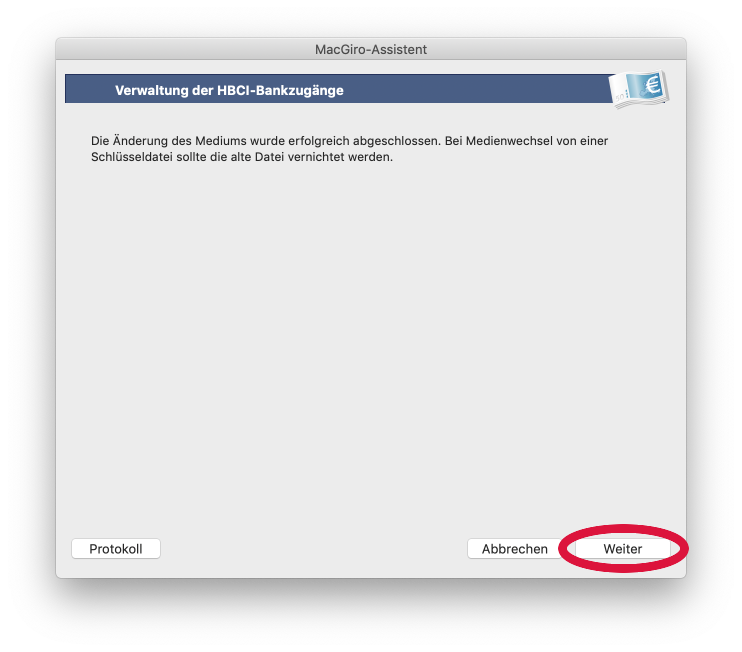
Ich verwende HBCI-Schlüsseldatei in Version RDH-10
Starten Sie einfach eine Kontoabfrage für das Konto. MacGiro 10 fragt Sie dann, ob Sie einen Wechsel durchführen möchten.
Ich möchte jetzt eine Chipkarte verwenden.
Sie können mit MacGiro 10 diesen Sicherheitsprofilwechsel vornehmen. Dazu wird eine neue unpersonalisierte Chipkarte der Bank benötigt.
Ich verwende HBCI-Schlüsseldatei in Version RDH-1, RDH-2 oder RDH-10
Wählen Sie den Assistenten zur HBCI-Zugangsverwaltung aus.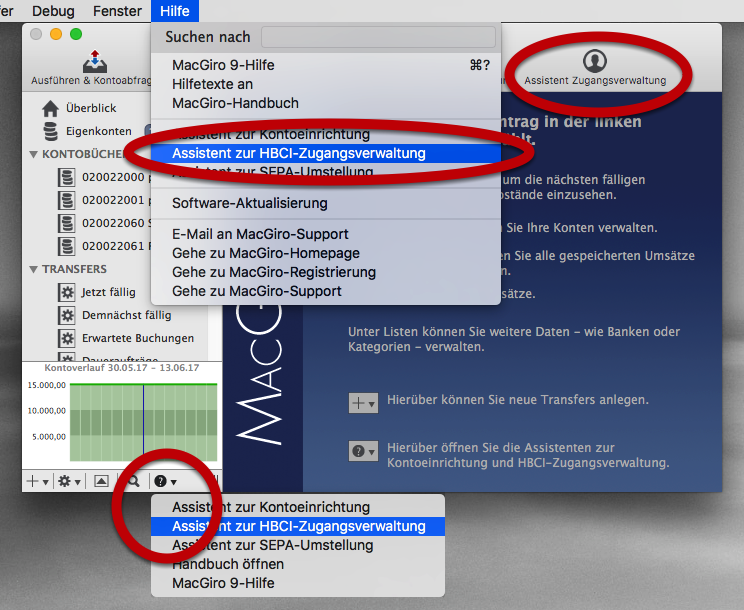
Im Assistenten wählen Sie einfach Weiter
.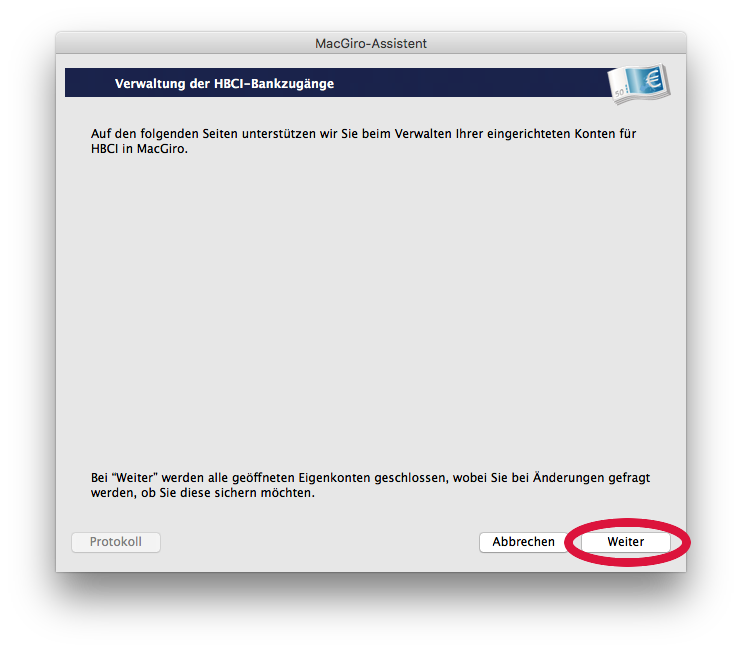
Wählen dort die Bankverbindung an.
Im nächsten Fenster wählen Sie Schlüsselverwaltung
aus.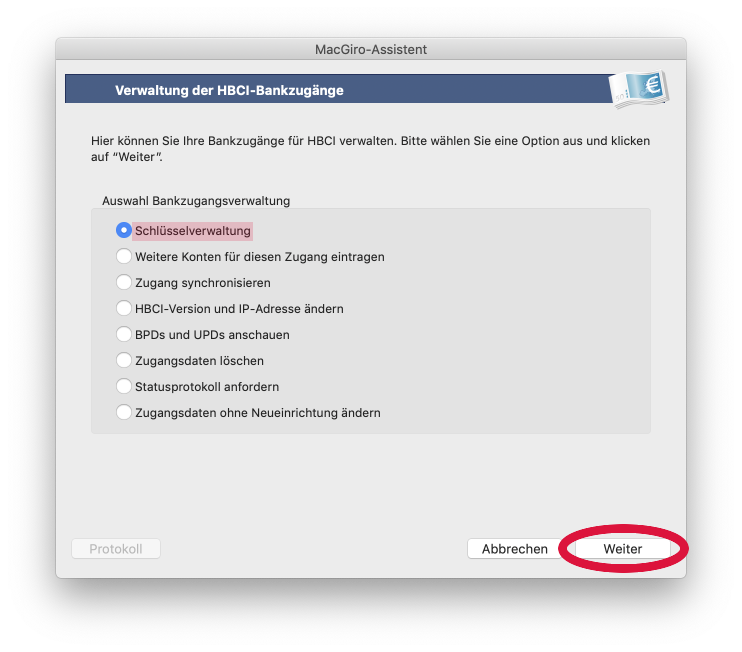
Jetzt wählen Sie Profilwechsel
aus.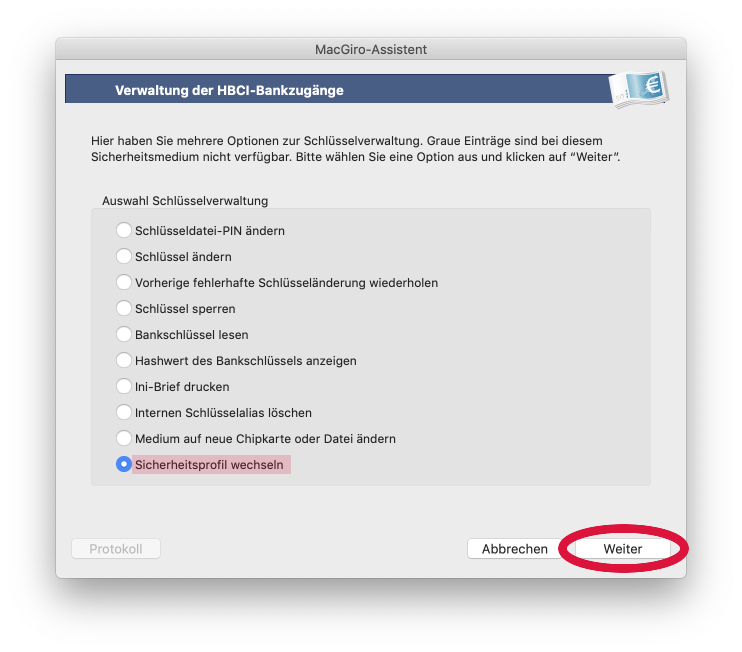
Als nächstes wählen Sie HBCI-Chipkarte
aus.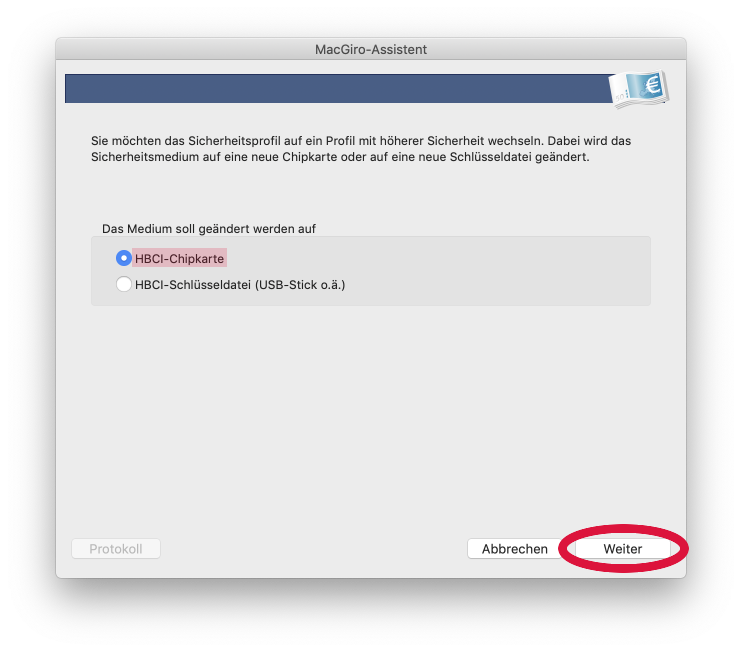
Im nächsten Fenster lesen Sie bitte die Informationen und folgen dem Assistenten.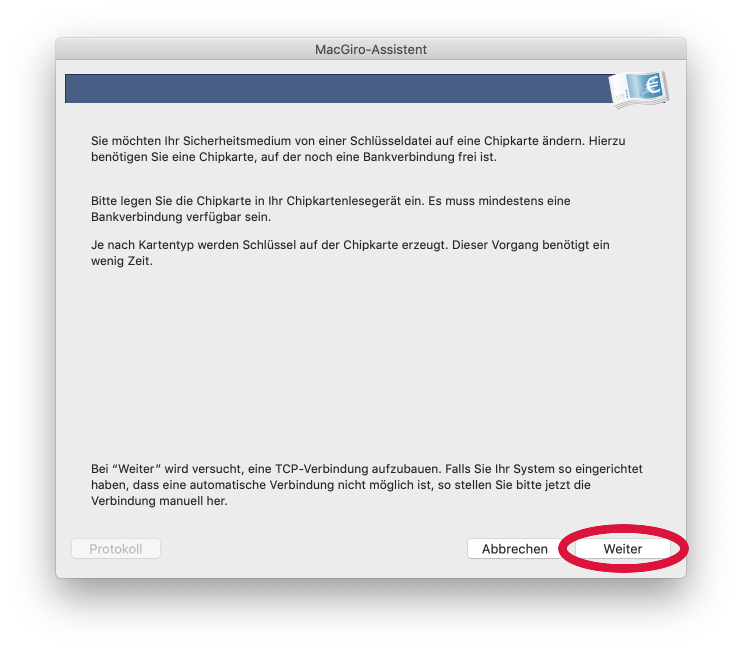
Fertig, wenn die Umstellung erfolgreich durchgeführt wurde.